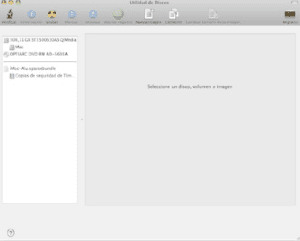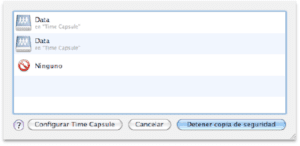Time Machine was verreweg een van de beste nieuwe functies die Apple introduceerde met de komst van Mac OS X Leopard. Het is een ongelooflijk gebruiksvriendelijk systeem: druk op de knop en klaar. Dat gemak blijft in de hele software behouden en het maakt het herstellen van elk bestand net zo eenvoudig als het indrukken van een knop, nogmaals, via een geweldige interface.
Maar in uw geval gebruikt u Time Machine zeker met een harde schijf die rechtstreeks op uw computer is aangesloten. Het is de enige manier? Nou nee, er zijn andere manieren om Time Machine te configureren om reservekopieën van uw computer te maken, hier zijn de meest interessante.
Met een direct aangesloten harde schijf
Voordelen: Het is de meest comfortabele optie. Aankomen, verbinden en vertrekken. Vanuit mijn oogpunt is het ook de meest veelzijdige als je thuis maar één computer hebt. In overdrachtssnelheden en snelheid van het maken van de back-up wint het ook, hoewel de uiteindelijke snelheid rechtstreeks afhangt van de ondersteuning die door onze externe HD wordt gebruikt.
Nadelen: Ik ben een maniak in de zorg voor de ZvH en Ik hou er niet van om constant een HD aangesloten te hebben naar een computer wanneer deze niet wordt gebruikt, aangezien de kopieën automatisch zijn, kunnen we de schijf niet altijd in- en uitschakelen, wat rechtstreeks van invloed is op de duur van de apparatuur.
Partitie binnen de interne HD
Voordelen: Als je Mac een laptop is en je reist er veel mee, dan is dit een meer dan interessante optie, ook al heb je er nog nooit over nagedacht. Het grootste voordeel is dat je een reservekopie hebt van de apparatuur in de apparatuur zelf, waardoor u niet hoeft te wachten om thuis te komen of externe HD moet gebruiken. Een ander voordeel is dat u elk verloren bestand binnen een seconde kunt herstellen en ook de tijd voor het maken van kopieën kunt verlengen.
Nadelen: Het grootste nadeel van dit systeem ligt in de capaciteit van uw HD, u zult tenminste twee partities van dezelfde grootte moeten hebben, waardoor de capaciteit van uw schijf met de helft wordt verminderd. Het omvat ook het probleem dat als we de HD beschadigen door een externe agent, We verliezen niet alleen onze informatie, maar ook de kopie ervan.
Vanaf een Time Capsule of Airport Extrem
Voordelen: als de mogelijkheid om een HD rechtstreeks op de Mac aan te sluiten comfortabel en snel is, is dit des te meer het geval. Het niet hebben van een harde schijf die is aangesloten op 5 cm, waardoor constant geluid is erg comfortabel. Overdrachten zijn erg snel, met tarieven hoger dan 6 MB / s in mijn geval. We kunnen de capaciteit ook eenvoudig uitbreiden door nieuwe schijven aan te sluiten op onze Time Capsule of Airport Express. En dit alles zonder te vergeten dat als u meer dan één computer per huis heeft, dit de beste manier is om al uw back-ups te centraliseren.
Nadelen: het grootste probleem is juist het grootste voordeel. Draadloze technologieën zijn handig, niemand twijfelt eraan, maar ze zijn ook problematisch. Overdrachtssnelheden zijn meestal helemaal niet stabiel en de ene dag kan het vijf minuten duren om een bestand te kopiëren en andere dagen meer dan 20 minuten. U moet ook rekening houden met uw Time Capsule- of Airport-model, aangezien de nieuwste modellen met dual-band veel sneller zijn dan de vorige bij het kopiëren van bestanden.
Vanaf een op een netwerk aangesloten computer
Voordelen: Nou, een hele goede, het is hetzelfde als de kopie van een Time Capsule of Airport Express, maar het is helemaal gratis en we hebben niets anders nodig dan een Mac, behalve de externe HD. comfortabele optie als we meer van een computer hebben, aangezien we de kopieën van alle computers op één computer kunnen centraliseren. Om het te configureren, hoef je alleen maar de HD vanaf een Mac te delen met de opties voor delen, de rest van de teams kunnen dat externe volume gebruiken om kopieën te maken.
Nadelen: nogmaals, de overdrachtsproblemen kunnen in sommige gevallen duidelijk zijn, hoewel dit geen probleem is als de computers alleen ethernet gebruiken. Een ander nadeel is dat er constant een computer aan moet staan om deze taak uit te voeren.